Dell Latitude 5179 User Manual [ru]
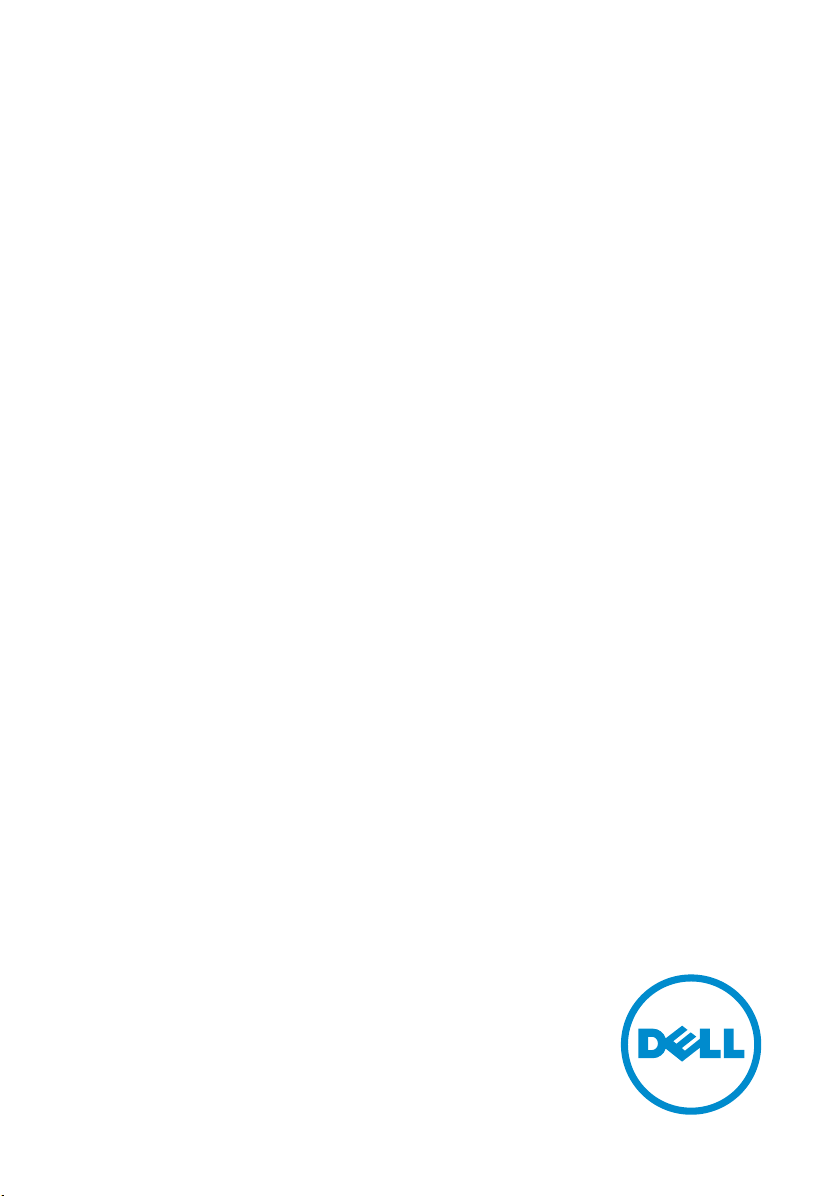
Latitude 5175/5179
Руководство пользователя
Модель компьютера: Latitude 5175/5179
нормативная модель: T04E
нормативный тип: T04E001
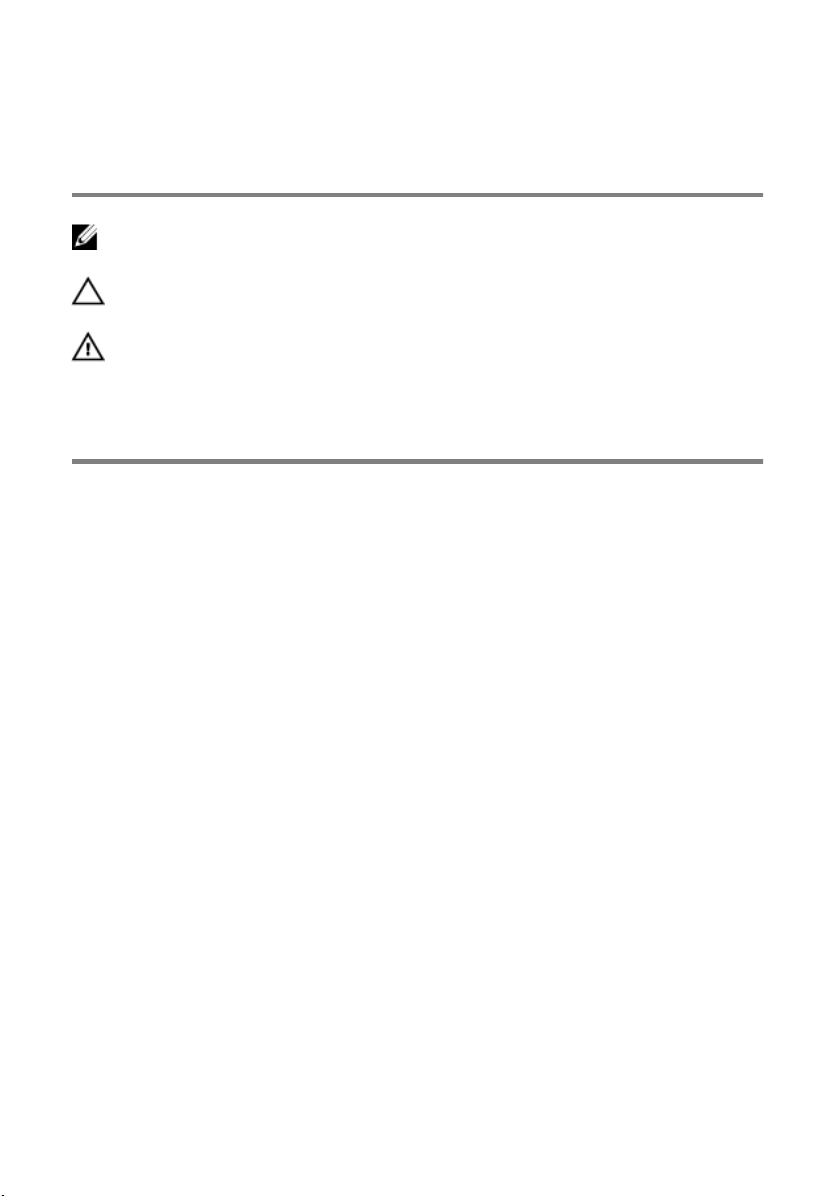
Примечания, предупреждения и
предостережения
ПРИМЕЧАНИЕ: ПРИМЕЧАНИЕ содержит важную информацию, которая
поможет использовать планшет более эффективно.
ОСТОРОЖНО: ПРЕДУПРЕЖДЕНИЕ. Указывает на опасность повреждения
оборудования или потери данных и подсказывает, как этого избежать.
ПРЕДУПРЕЖДЕНИЕ: Указывает на риск повреждения оборудования,
получения травм или на угрозу для жизни.
© Dell Inc., 2015 г. Все права защищены. Данное изделие защищено американскими и
международными законами об авторских правах и интеллектуальной собственности. Dell™ и
логотип Dell являются товарными знаками корпорации Dell в Соединенных Штатах и (или) других
странах. Все другие товарные знаки и наименования, упомянутые в данном документе, могут
являться товарными знаками соответствующих компаний.
2015 - 11
Ред. A00
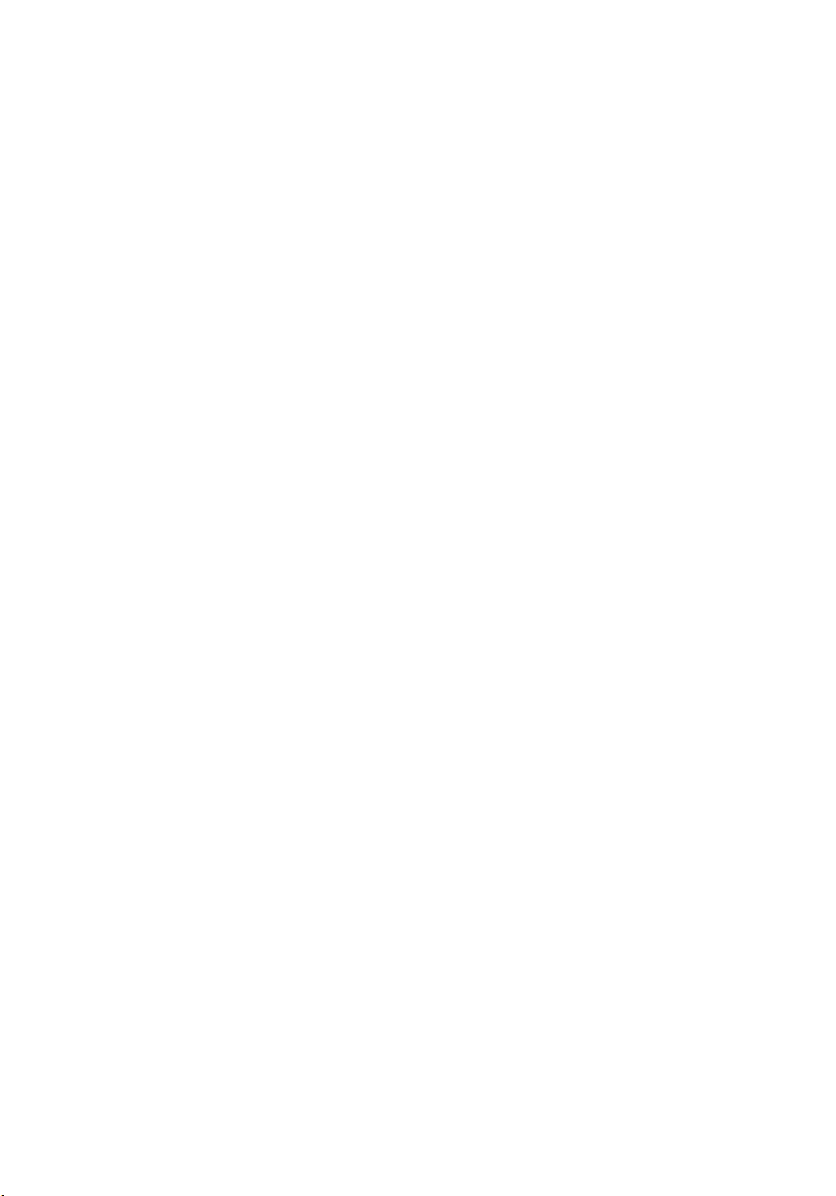
Содержание
Элементы планшета.................................................................... 6
Настройка планшета................................................................. 11
Зарядка планшета...............................................................................................11
Включение планшета.........................................................................................12
Установка карты micro-SIM............................................................................. 12
Извлечение карты micro-SIM........................................................................... 13
Установка карты MicroSD.................................................................................13
Извлечение карты microSD.............................................................................. 14
Использование гарнитуры................................................................................. 15
Использование планшета..........................................................17
Выключение планшета...................................................................................... 17
Использование кнопки питания на начальном экране..................................17
Использование меню Чудо-кнопок..............................................................17
С помощью кнопки питания........................................................................ 17
Отключение экрана............................................................................................17
Использование меню Чудо-кнопок..............................................................17
С помощью кнопки питания........................................................................18
Начальный экран...............................................................................................18
Wi-Fi................................................................................................................. 18
Включение и выключение Wi-Fi..................................................................18
Подключение к сети.................................................................................... 18
Настройки широкополосного мобильного подключения...................................19
Включение и выключение высокоскоростного мобильного
подключения............................................................................................... 19
Подключение к сети.................................................................................... 19
Bluetooth..........................................................................................................19
Включение и выключение Bluetooth..........................................................19
3
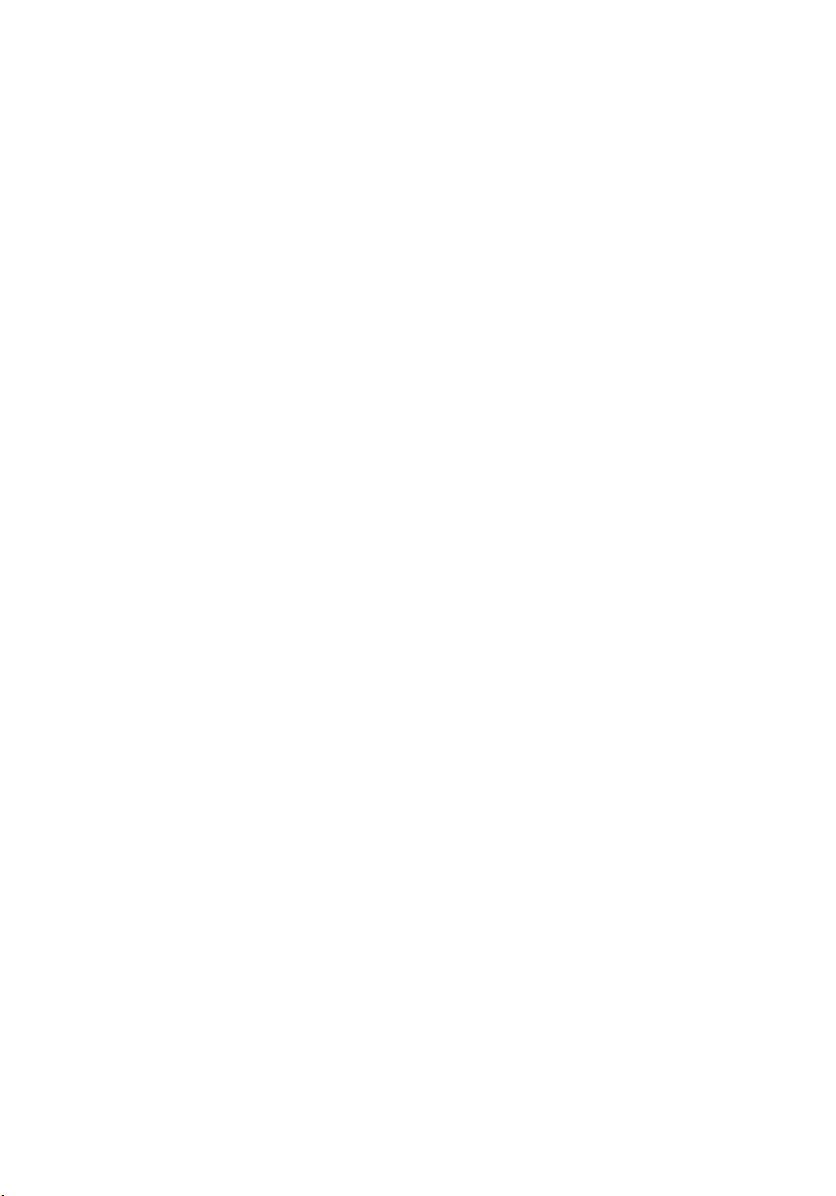
Соединение с устройствами Bluetooth.......................................................20
Ориентация экрана............................................................................................20
Блокировка/разблокировка ориентации экрана...........................................20
Настройка яркости экрана................................................................................. 21
Автоматическая настройка.......................................................................... 21
Синхронизация планшета..................................................................................22
Восстановление операционной системы........................................................... 22
Обновление планшета................................................................................. 22
Сброс планшета...........................................................................................23
Жесты............................................................................................................... 23
Клавиатуры и перья..................................................................26
Клавиатура Latitude 11 Slim.............................................................................26
Подключение планшета.............................................................................. 26
Отключение планшета................................................................................ 28
Наклон........................................................................................................ 28
Держатель пера Dell Active.........................................................................28
Клавиатура Latitude 11.....................................................................................29
Элементы.................................................................................................... 29
Подключение планшета...............................................................................31
Отключение планшета.................................................................................32
Зарядка клавиатуры.....................................................................................33
Использование пера mini Active................................................................. 34
Зарядка пера mini Active.............................................................................36
Вход в программу настройки BIOS.........................................38
С помощью клавиатуры.................................................................................... 38
Без клавиатуры................................................................................................. 38
Технические характеристики.................................................. 39
4
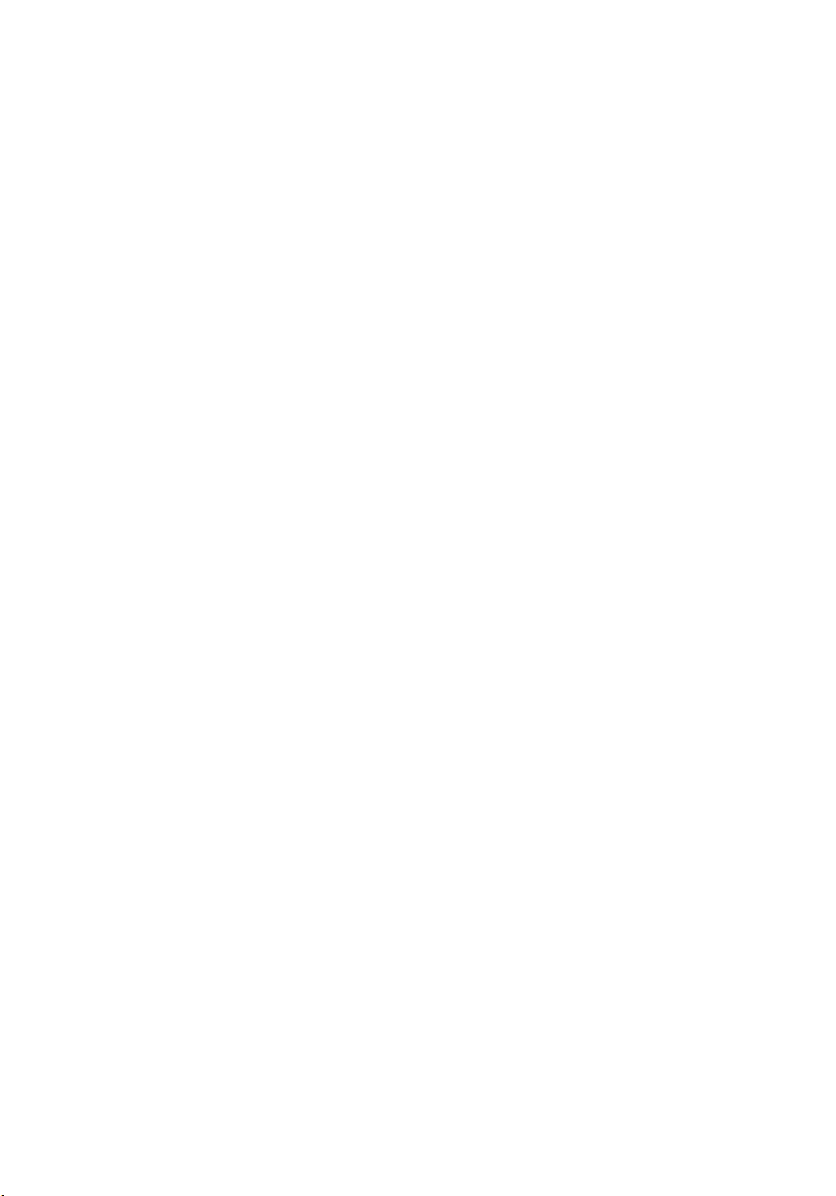
Устранение неполадок.............................................................. 43
Аккумулятор.....................................................................................................43
Сеть.................................................................................................................. 44
Touchscreen....................................................................................................45
Планшет............................................................................................................45
Перо..................................................................................................................47
Получение справки .................................................................. 48
Материалы для самостоятельного разрешения вопросов.................................. 48
Обращение в компанию Dell................................................... 49
Определение сервисного кода и кода экспресс-
обслуживания.............................................................................50
5
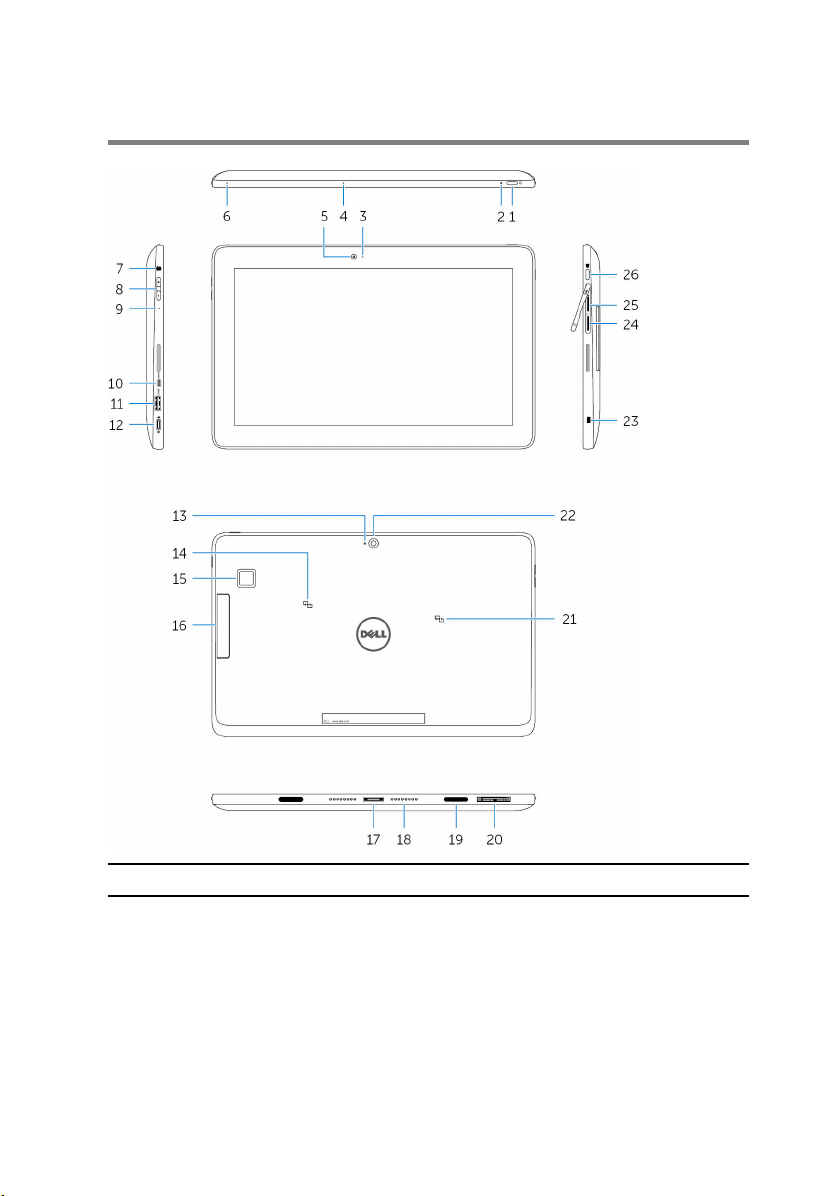
Элементы планшета
Элемент
1. Кнопка питания
6
• Нажмите и удерживайте в течение 2 секунд,
чтобы включить планшет, если он
выключен.
• Нажмите, чтобы включить планшет, если он
находится в спящем режиме.
• Нажмите, чтобы отключить экран.
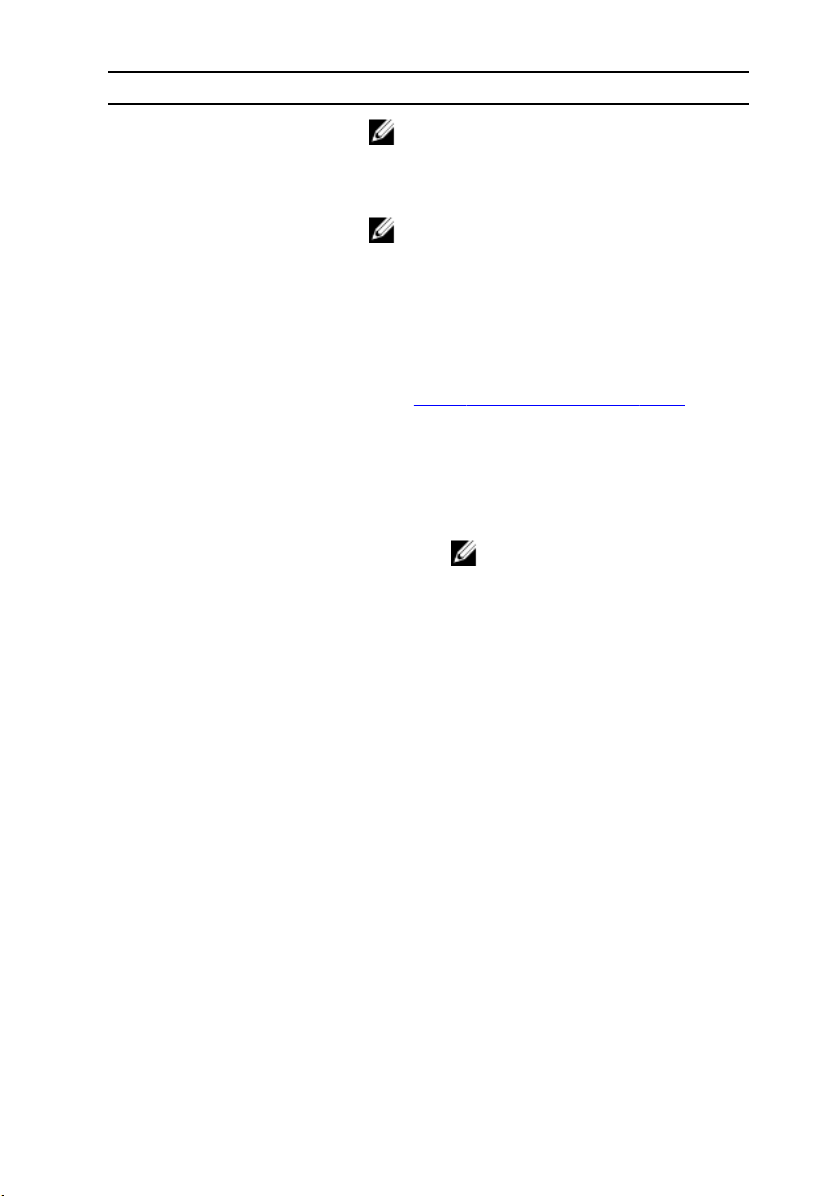
Элемент
2.
Индикатор питания и
заряда батареи
ПРИМЕЧАНИЕ: Нажмите одновременно
кнопку питания и кнопку Windows, чтобы
получить доступ к меню блокировки/
выхода из системы.
ПРИМЕЧАНИЕ: Планшет можно
настроить так, чтобы он подавал звуковой
сигнал во время запуска. Чтобы включить
эту функцию, войдите в программу
настройки BIOS и в разделе
Behavior выберите Enable Sign of Life
Indication. Для получения
дополнительной информации см. раздел
Вход в программу настройки BIOS.
Светитс
я белым
Желтый Планшет работает от аккумулятора и
Адаптер питания подключен и
планшет заряжается.
заряд аккумулятора менее 10%.
ПРИМЕЧАНИЕ: При попытке
включения планшета с
критически низким зарядом
аккумулятора индикатор
состояния мигает желтым
цветом три раза, указывая на то,
что планшет не может быть
включен с данным уровнем
заряда аккумулятора.
Post
Не
светится
3. Индикатор состояния
камеры
4. Микрофон Звуковой вход для записи звука, голосовых
Светится, когда используется камера.
вызовов и др.
• Адаптер питания подключен и
аккумулятор полностью заряжен.
• Планшет работает от
аккумулятора и заряд
аккумулятора более 5%.
• Планшет находится в режиме
ожидания или выключен.
7
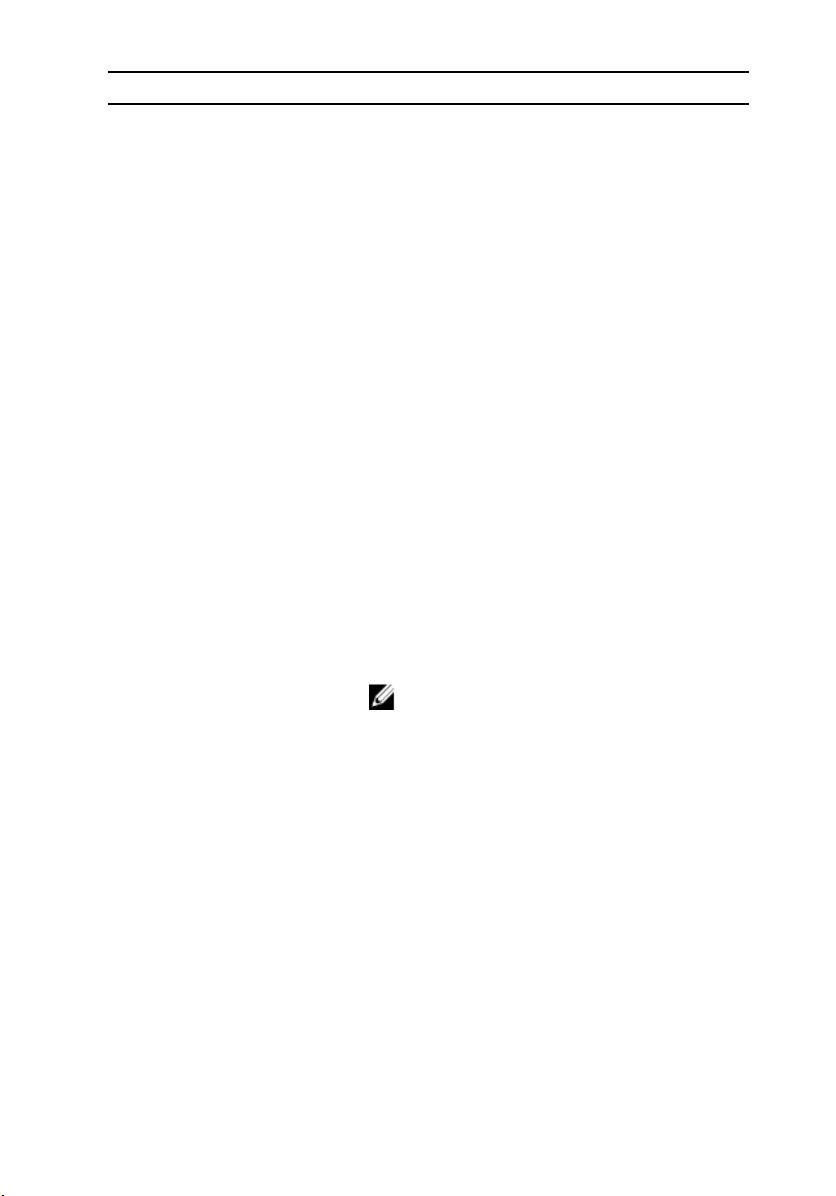
Элемент
5. Передняя камера Позволяет участвовать в видеочате, снимать
фото и видео.
6. Микрофон Звуковой вход для записи звука, голосовых
вызовов и др.
7. Разъем для наушников Подключение наушников, микрофона или
наушников и микрофона (гарнитуры).
8. Кнопки регулировки
громкости (2)
9. Микрофон Звуковой вход для записи звука, голосовых
10. Порт Micro-HDMI Подключите телевизор или другое HDMI-
11. Порт USB 3.0 Используются для подключения периферийных
12. Порт USB 3.0 и порт
адаптера питания (USBC)
Нажмите, чтобы увеличить или уменьшить
громкость.
вызовов и др.
совместимое устройство. Обеспечивает вывод
видео и звука.
устройств, таких как устройства хранения
данных, принтеры и т. д.
Используется для подключения адаптера
питания для предоставления планшету питания
и зарядки аккумулятора.Также используется
для подключения периферийных устройств,
таких как накопительные устройства,
принтеры, мониторы и т. д.
ПРИМЕЧАНИЕ: Для подключения
стандартных устройств USB, HDMI и
DisplayPort необходимы
соответствующие преобразователи
(продаются отдельно).
13. Микрофон Звуковой вход для записи звука, голосовых
вызовов и др.
14. Область NFC-датчика Позволяет устройствам, поддерживающим
NFC, взаимодействовать с планшетом.
• Latitude 5175 — дополнительно
• Latitude 5179 — поставляется с системой
15. Считыватель отпечатков
пальцев (только в
Latitude 5179)
8
Приложите палец к считывателю отпечатков
пальцев для входа в систему планшета.
Считыватель отпечатков пальцев позволяет
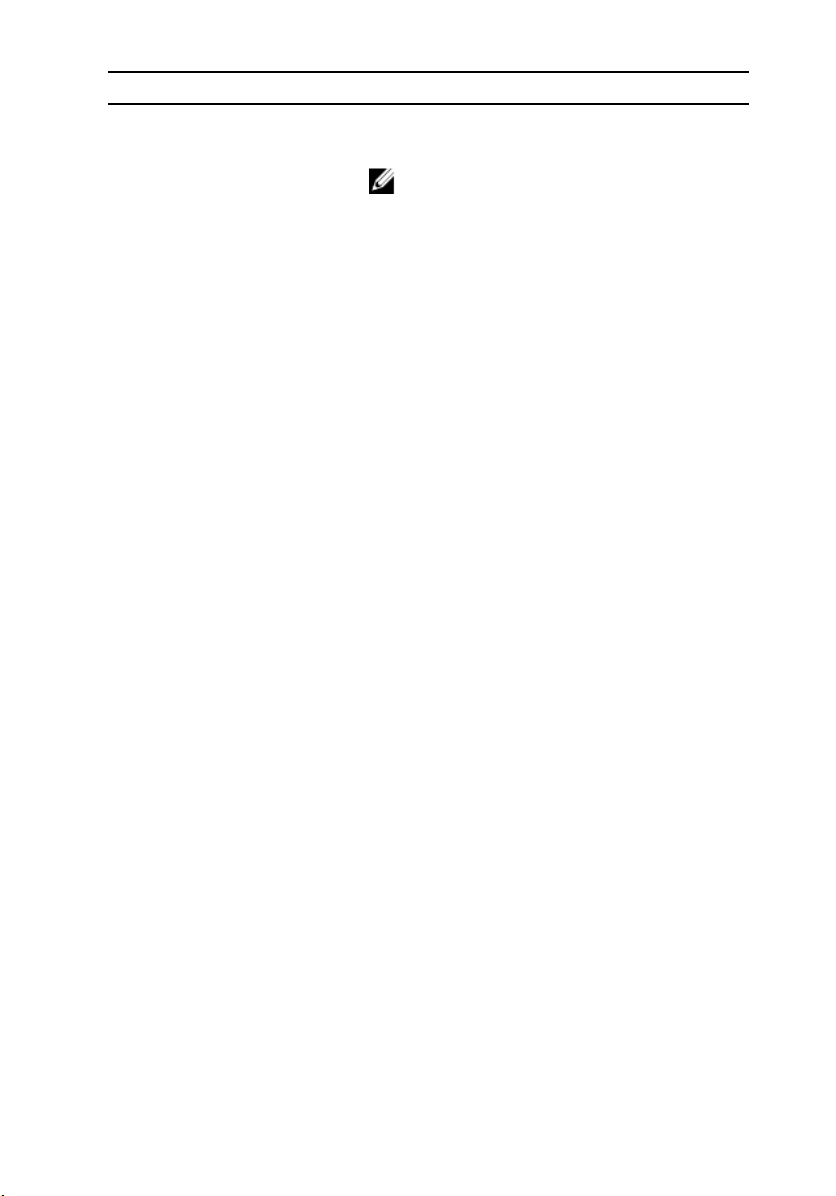
Элемент
распознавать отпечатки пальцев как пароль
планшета.
ПРИМЕЧАНИЕ: Для считывания
отпечатков пальцев и включения доступа
необходимо настроить считыватель
отпечатков пальцев.
16. Считывающее устройство
смарт-карт (только в
Latitude 5179)
17. Стыковочный разъем Позволяет подключить устройство к док-
18. Контакты док-станции Подключение к клавиатуре с док-станцией.
19. Слоты док-станции (2) Подключение к клавиатуре с док-станцией.
20. Наклейка метки
обслуживания
21. Область NFC-датчика
(только Latitude 5179)
22. Камера заднего вида Позволяет участвовать в видеочате, снимать
23. Гнездо защитного троса Служит для подключения защитного троса с
24. Слот для карты micro-
SIM
25. Слот карт MicroSD Вставьте карту microSD для увеличения
26. Кнопка Windows
Вставьте смарт-карту в считывающее
устройство для входа в систему планшета.
Считывающее устройство смарт-карт
используется для проверки подлинности
пользователя.
станции.
Содержит метку обслуживания и код экспрессобслуживания, необходимое для обращения в
корпорацию Dell.
Позволяет устройствам, поддерживающим
NFC, взаимодействовать с планшетом.
фото и видео.
целью предотвращения несанкционированного
перемещения планшета.
Вставьте карту micro-SIM для подключения к
высокоскоростной мобильной сети.
емкости для хранения данных. Планшет
поддерживает карты памяти microSD
емкостью до 128 ГБ.
• Нажмите, чтобы открыть меню «Пуск»
Windows или начальный экран.
• Быстрый доступ к последним
использовавшимся приложениям или
недавно использовавшимся экранам.
9
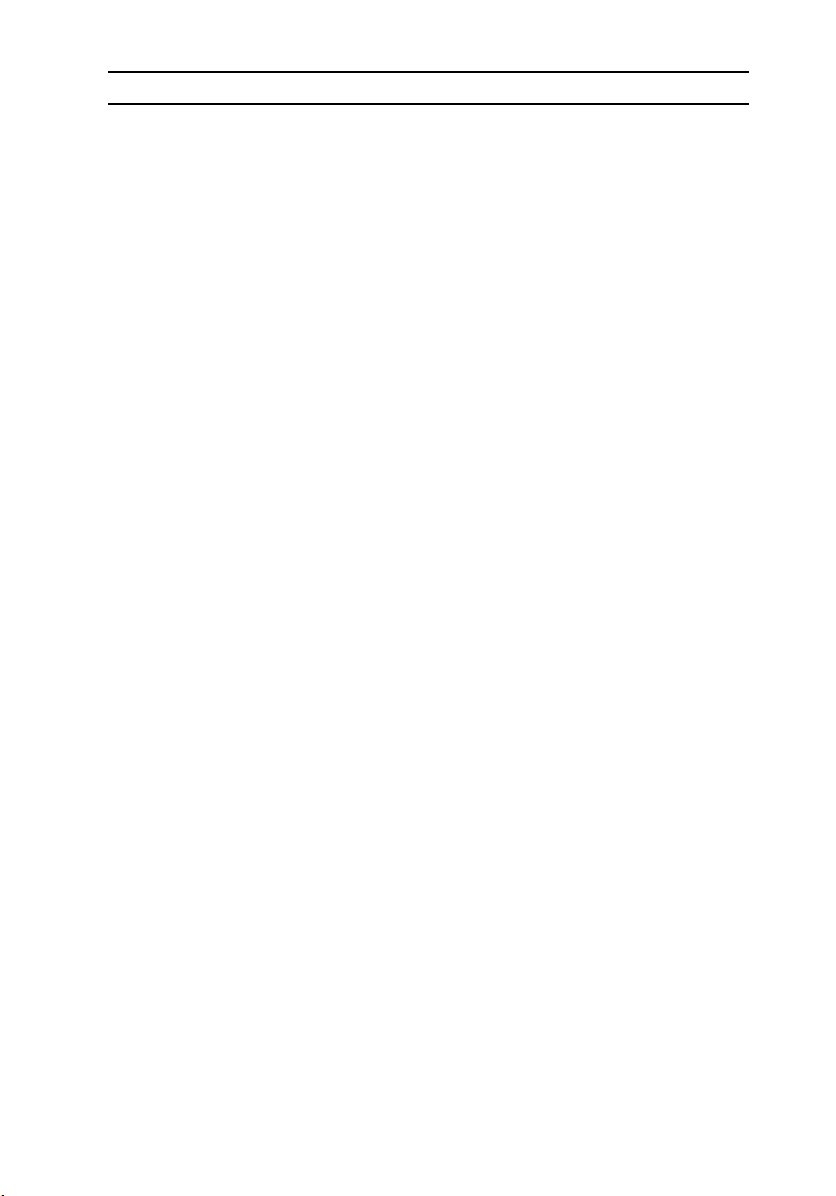
Элемент
• Нажмите кнопку Windows + кнопку
питания, чтобы включить функцию клавиш
Ctrl+Alt+Del.
10
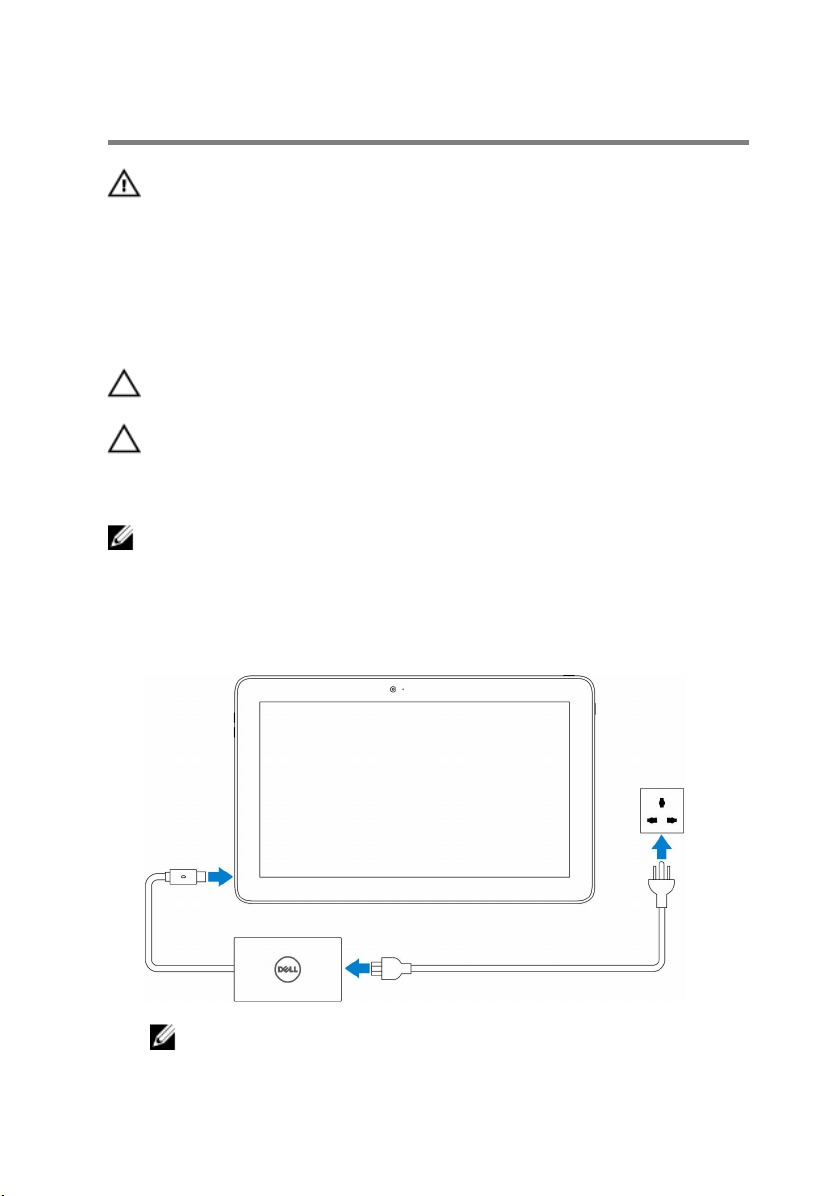
Настройка планшета
ПРЕДУПРЕЖДЕНИЕ: Перед тем как приступить к выполнению
инструкций данного раздела, ознакомьтесь с указаниями по технике
безопасности, прилагаемыми к планшету. Дополнительные
рекомендации см. на сайте www.dell.com/regulatory_compliance.
Зарядка планшета
ОСТОРОЖНО: Заряжайте батарею при температуре окружающей
среды от 0°C до 35°C (от 32°F до 95°F).
ОСТОРОЖНО: Для зарядки планшета используйте только
прилагаемый адаптер питания. Использование неодобренных кабелей и
адаптеров питания и может привести к серьезному повреждению
планшета.
ПРИМЕЧАНИЕ: Планшет поставляется с частично заряженной батареей.
1 Подключите кабель питания к адаптеру питания.
2 Подключите адаптер питания к порту адаптера питания на планшете.
3 Подключите адаптер питания к электросети и заряжайте планшет, пока
батарея не зарядится полностью.
ПРИМЕЧАНИЕ: Полная зарядка полностью разряженного
аккумулятора занимает до 3 часов, если планшет не используется.
11
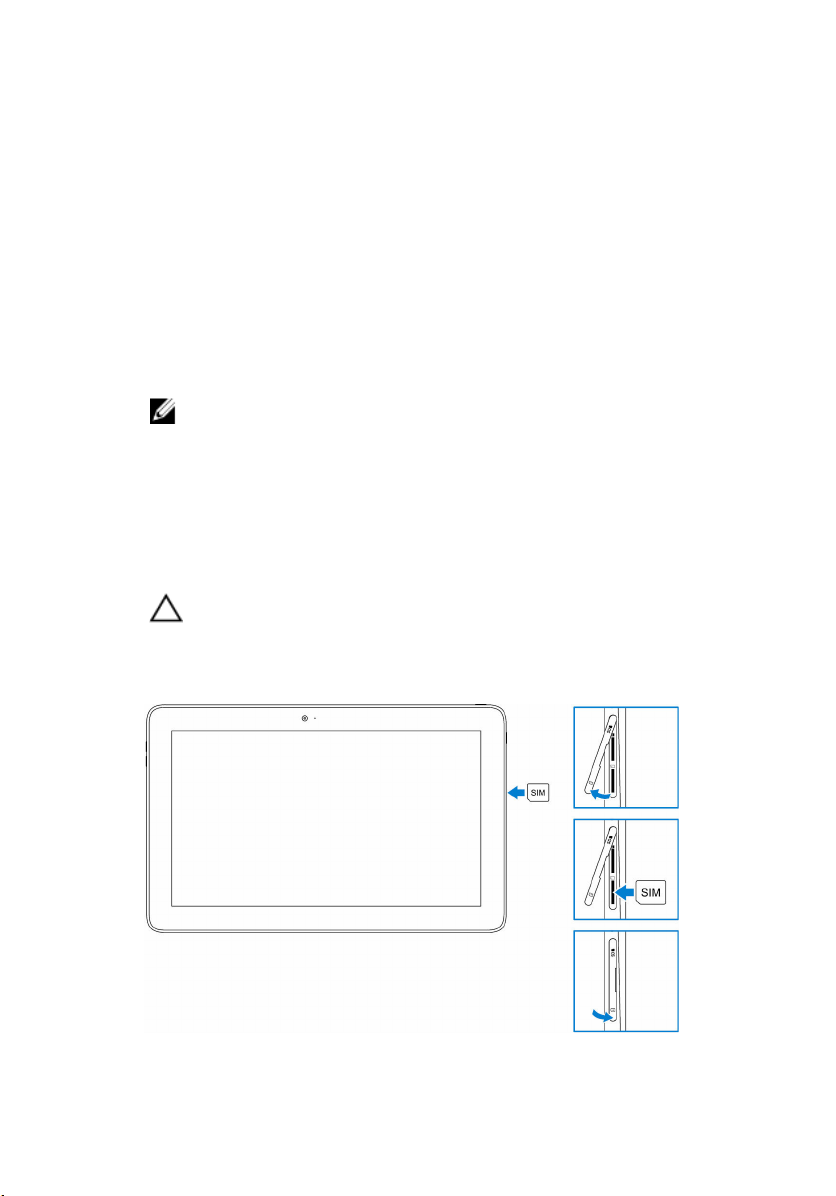
Включение планшета
При включении планшета в первый раз необходимо завершить настройку
Windows, чтобы приступить к работе с планшетом. Дополнительные сведения
см. в документе Краткое руководство по началу работы, прилагаемом к планшету.
1 Нажмите и удерживайте кнопку питания в течение 2 секунд, чтобы включить
планшет.
Появится экран блокировки.
2 Проведите пальцем вверх от нижней части экрана, чтобы перейти к экрану
входа в систему.
3 Введите пароль для входа в Windows.
ПРИМЕЧАНИЕ: Если экран входа в систему не активирован, после
экрана блокировки появится начальный экран.
Если отображается начальный экран Windows, планшет готов к работе.
Установка карты micro-SIM
1 Откройте крышку разъема и найдите слот для карты micro-SIM.
ОСТОРОЖНО: Убедитесь, что карта micro-SIM расположена, как
показано на рисунке.
2 Вставьте карту micro-SIM в слот до упора.
3 Закройте крышку разъема.
12
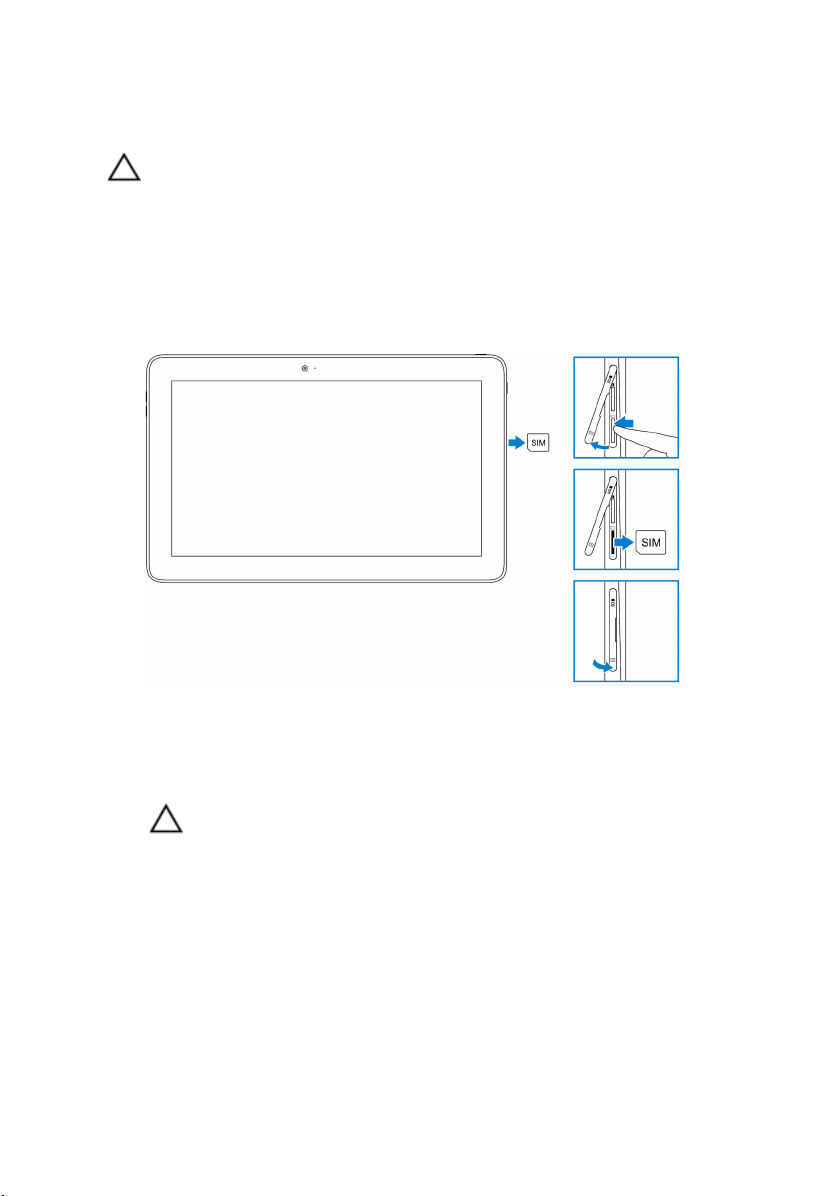
Извлечение карты micro-SIM
ОСТОРОЖНО: Извлечение карты micro-SIM во время использования
может привести к потере данных или ошибкам приложений.
1 Откройте крышку разъема.
2 Нажмите на карту micro-SIM и отпустите.
Карта micro-SIM выдвинется из разъема.
3 Извлеките карту micro-SIM из разъема.
4 Закройте крышку разъема.
Установка карты MicroSD
1 Откройте крышку разъема и найдите слот для карты microSD.
ОСТОРОЖНО: Убедитесь, что карта microSD расположена, как
показано на рисунке.
2 Вставьте карту microSD в слот до упора.
13
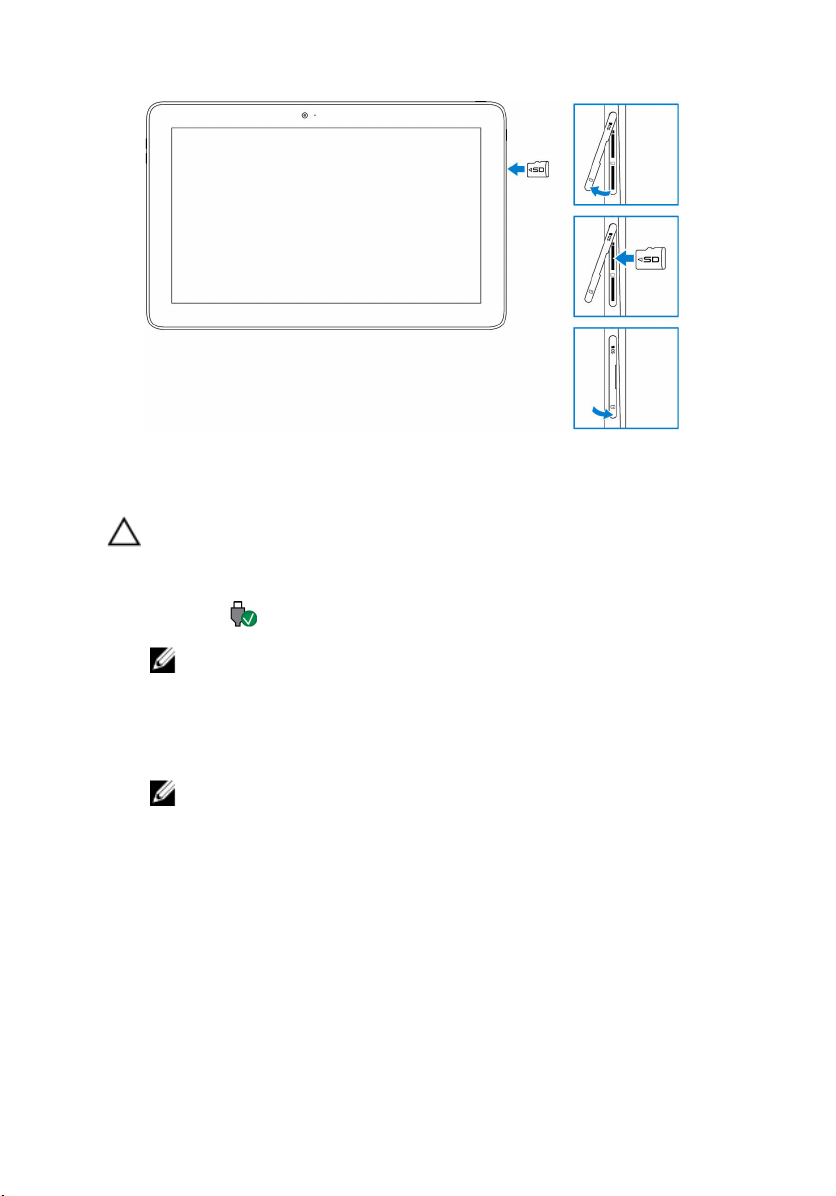
3 Закройте крышку разъема.
Извлечение карты microSD
ОСТОРОЖНО: Извлечение карты microSD во время использования
может привести к потере данных или ошибкам приложений.
1 В области уведомлений (правый нижний угол рабочего стола Windows)
коснитесь (Безопасное извлечение устройств и дисков).
ПРИМЕЧАНИЕ: Если значок Безопасное извлечение устройств и
дисков не отображается, коснитесь Отображать скрытые значки,
чтобы отобразить все значки в области уведомлений.
2 Коснитесь Извлечь карту памяти SD. Появится сообщение,
подтверждающее, что карта microSD может быть безопасно извлечена.
ПРИМЕЧАНИЕ: Если появится сообщение с предупреждением, что
карта microSD не может быть извлечена, убедитесь, что завершены все
операции передачи данных на карту памяти microSD (или с нее).
3 Откройте крышку разъема.
4 Нажмите на карту microSD и отпустите.
Карта microSD выдвинется из разъема.
5 Извлеките карту microSD из разъема.
14
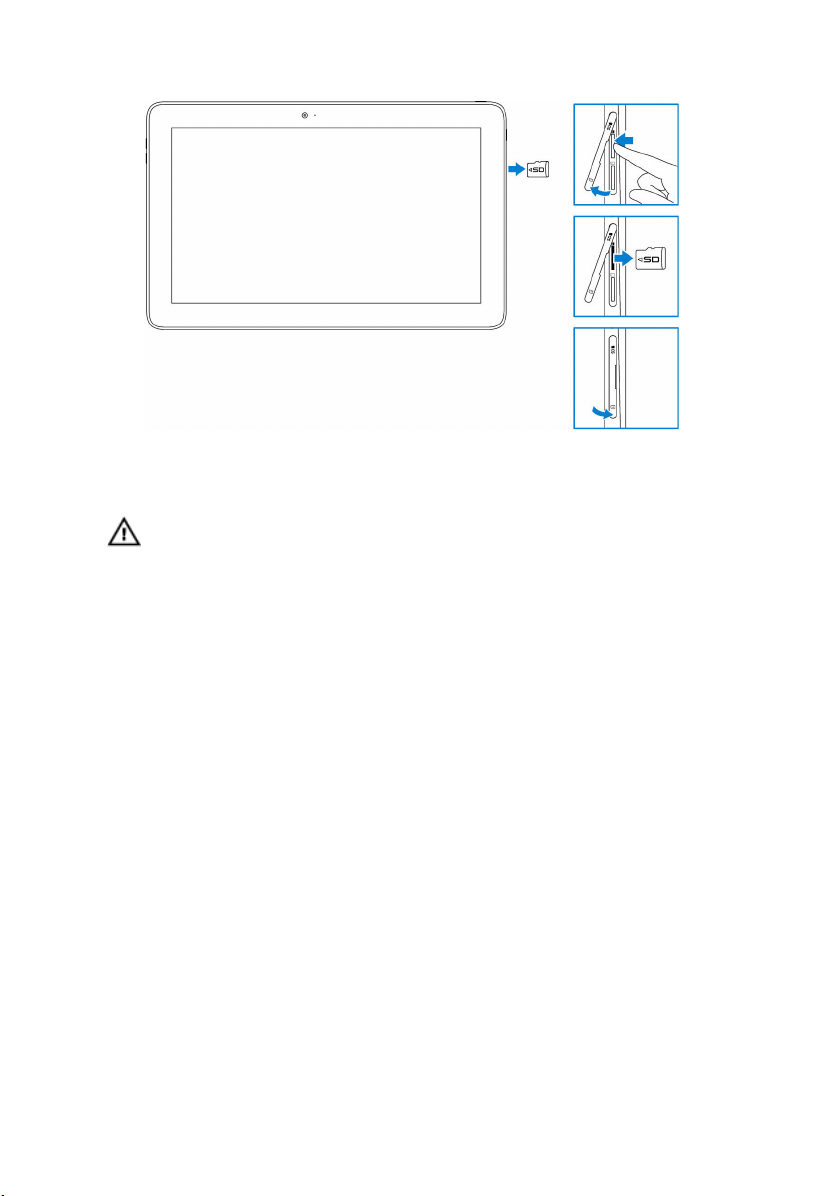
6 Закройте крышку разъема.
Использование гарнитуры
ПРЕДУПРЕЖДЕНИЕ: Прослушивание громкой музыки в течение
длительного времени может привести к потере слуха.
Подключите гарнитуру, наушники, микрофон или любое другое аудиооборудование к порту гарнитуры на планшете.
1 Подключите гарнитуру к порту гарнитуры на планшете.
15
